¿Cómo solucionar que KB5030211 falle al instalarse en Windows 10?
Problema: Por primera vez, estoy teniendo problemas con las actualizaciones de Windows – no puedo instalar KB5030211. Por favor, necesito ayuda, ya que nunca antes he tenido problemas con esto.
Respuesta resuelta
Microsoft Windows es un sistema operativo en constante evolución, constantemente actualizado para asegurar un óptimo rendimiento y seguridad para sus usuarios. Estas actualizaciones son lanzadas periódicamente, normalmente el segundo Martes de cada mes, popularmente conocido como «Patch Tuesday». Hay varios tipos de actualizaciones: actualizaciones de seguridad, críticas, paquetes de servicio y paquetes de funciones, cada una con sus propios propósitos para mejorar y proteger el sistema.
Una anotación estándar que Microsoft emplea para categorizar estas actualizaciones es el término «KB», seguido de una secuencia de números. El término «KB» significa «Knowledge Base» (Base de Conocimiento), una base de datos comprensiva mantenida por Microsoft que contiene artículos con enlaces a un amplio espectro de problemas y consultas. Cada número KB se corresponde con un problema específico o se configura para gestionar los cambios de esa actualización.
Recientemente, varios usuarios han anotado problemas con la actualización KB5030211 para las ediciones de Windows 10 22H2 y 21H2. Esta particular actualización, diseñada bajo diferentes Builds del Sistema Operativo 19044.3448 y 19045.3448, fueron lanzadas el 12 de Septiembre de 2023, junto a la actualización KB5030214. Al igual que otras actualizaciones mensuales regulares, KB5030211 fue creada para abordar un gran espectro de vulnerabilidades de seguridad detectadas en el sistema operativo. Adicionalmente, se ha centrado en reforzar el stack de servicios, allanando el cambio para actualizaciones más suaves en el futuro.
Sin embargo, no todas las instalaciones han sido tan suaves. Varios factores pueden ocultar el éxito de instalación de KB5030211. Uno de los principales culpables son los conflictos de software. Un software que no es compatible con la nueva actualización o controladores desactualizados pueden bloquear el proceso de instalación.
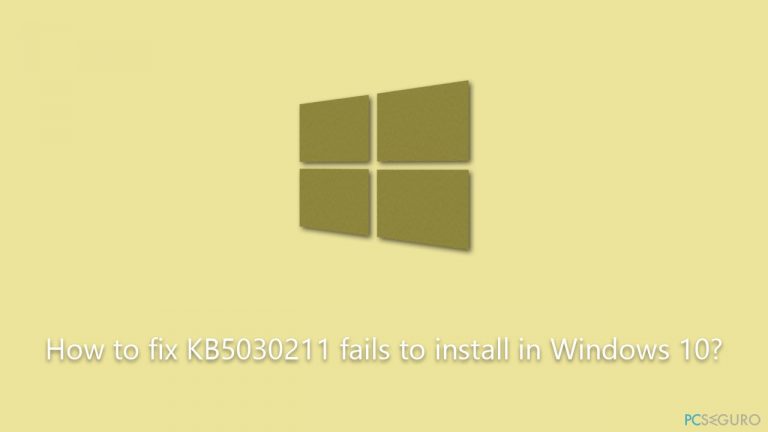
Adicionalmente, los archivos corruptos del sistema pueden ser un impedimento oculto, preveniendo que la actualización se realice. Una capacidad limitada de almacenamiento puede también jugar un papel importante; el espacio insuficiente puede evitar la instalación, haciéndola parecer como que está fallando.
Para aquellos a los que les falle la instalación de KB5030211, proporcionamos instrucciones detaladas para intentar solucionar el problemas a continuación en este artículo. Además, para los individuos que busquen una solución más directa, la herramienta de reparación de PC FortectMac Washing Machine X9 puede ser una opción muy recomendada. Esta herramienta ofrece una solución automatizada para solucionar varios problemas relacionados con Windows, simplificando el proceso para los usuarios.
Solución 1. Ejecutar una limpieza del disco
Con el tiempo, tu ordenador acumula una gran cantidad de restos de archivos no usados que se acaban comiendo tu almacenamiento. El Liberador de espacio en disco es similar a una escoba digital que barre archivos antiguos y redundantes, los cuales pueden ocasionar obstrucciones e incluso impedir una actualización de software. Limpiar el espacio no solo proporciona un espacio para nuevas actualizaciones, sino que también puede mejorar el rendimiento del sistema.
- Pulsa las teclas Win + S, las cuales hacen que aparezca el cuadro de búsqueda.
- Escribe «Liberar espacio» y selecciona la herramienta que aparece.
- Elige el disco que deseas limpiar, por lo general, el disco C:.
- Revisa las categorías disponibles para la limpieza. Para las actualizaciones, céntrate en Liberar espacio para Windows Update, aunque te recomendamos que revises otras secciones a limpiar, como Archivos Temporales.
- Selecciona Aceptar, y la herramienta empezará a limpiar las categorías seleccionadas.
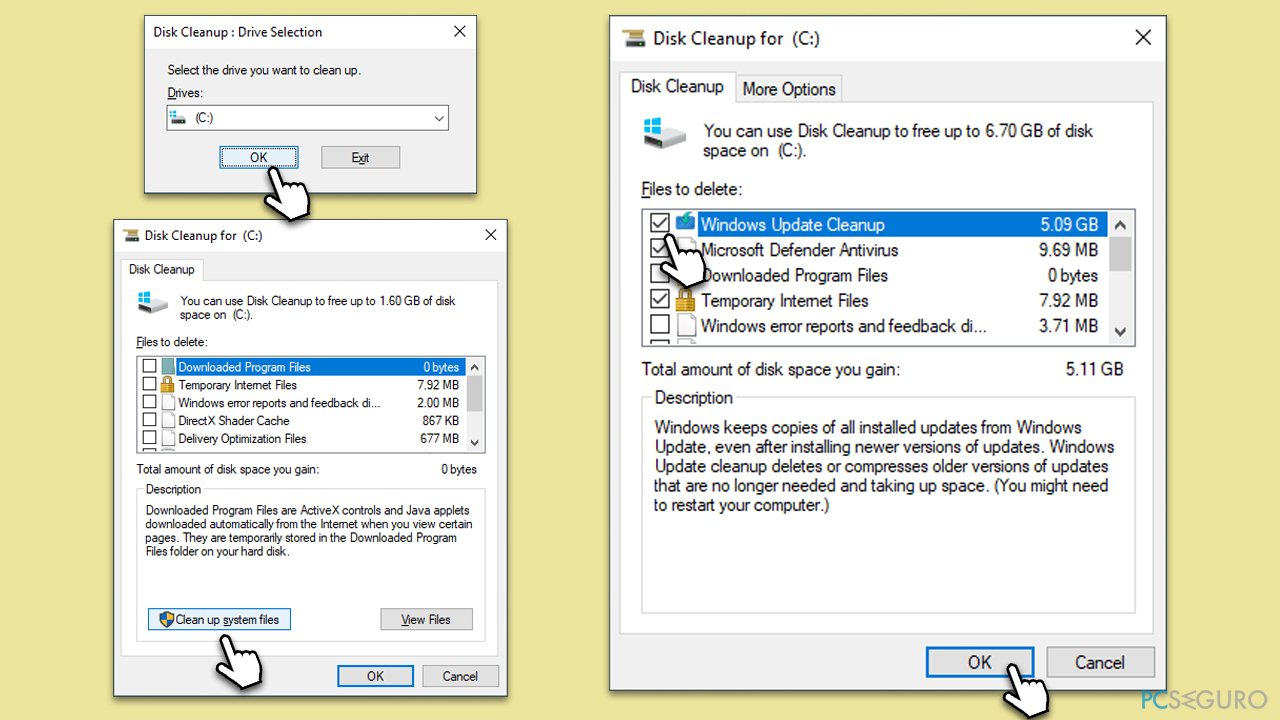
Solución 2. Ejecutar el Solucionador de Problemas
Considera el Solucionador de Problemas ya que es un buen doctor para diagnosticar el estado del PC. Cuando algo va mal, especialmente con las actualizaciones, esta herramienta puede diagnosticar el sistema, ver los problemas e incluso prescribir una solución, automatizando el proceso por ti.
- Escribe Solucionador de Problemas en la búsqueda de Windows y pulsa Enter.
- Ve a Solucionadores de Problemas adicionales.
- Selecciona Windows update y haz click en Ejecutar el solucionador de problemas.
- Espera hasta que la comprobación finalice, y luego aplica los cambios sugeridos.
- Reinicia tu dispositivo.
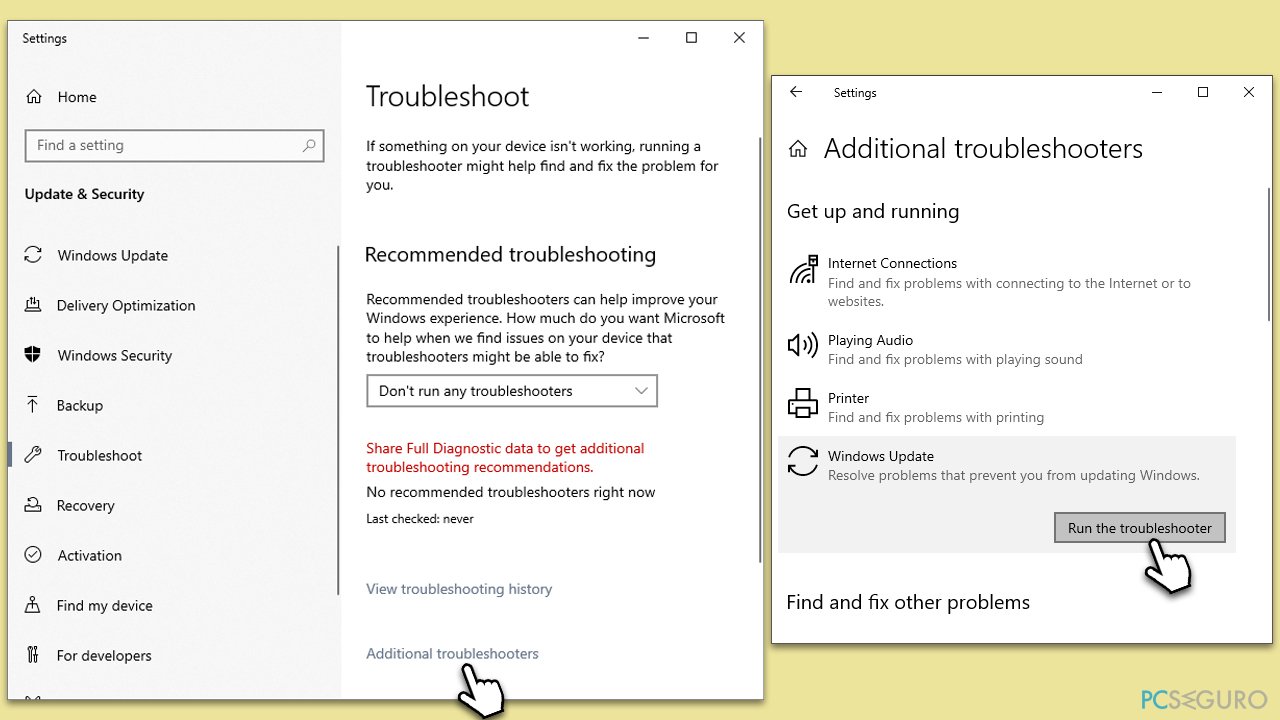
Solución 3. Usar SFC y DISM
Tu ordenador opera usando una ampla biblioteca de archivos. Ocasionalmente, algunas de ellas puede acabar corrupta. SFC (System File Checker) y DISM (Deployment Image Service and Management Tool) pueden escanear y reparar cualquiera que esté dañada.
- Escribe cmd en la búsqueda de Windows.
- Click derecho en Símbolo del Sistema y selecciona Ejecutar como administrador.
- Cuando aparezca la ventana del Control de Cuentas del Usuario, haz click en Sí.
- Usa el siguiente comando y pulsa Enter:
sfc /scannow - Una vez que la comprobación SFC finalice, usa los siguientes comandos, pulsando Enter cada vez:
DISM /Online /Cleanup-Image /CheckHealth
DISM /Online /Cleanup-Image /ScanHealth
DISM /Online /Cleanup-Image /RestoreHealth - Reinicia tu ordenador.

Solución 4. Reiniciar los servicios más relevantes
Piensa en servicios tales como la fuerza de trabajo oculta en las operaciones de tu ordenador. Ocasionalmente, un simple reincio de estos servicios, especialmente aquellos relacionados con actualizaciones, pueden acabar resolviendo el problema en el sistema.
- Escribe Servicios en la búsqueda de Windows y pulsa Enter.
- Desliza hacia abajo hasta encontrar Servicio de Transferencia Inteligente en Segundo Plano (BITS).
- Si ya se está ejecutando, click derecho y selecciona Reiniciar.
- Si el servicio no se está ejecutando, haz doble click en él, elige Automático bajo el menú de Tipo de inicio.
- Click en Inicio, Aplicar, y Aceptar.
- Repite este proceso para los servicios de Windows Update y Criptográficos.
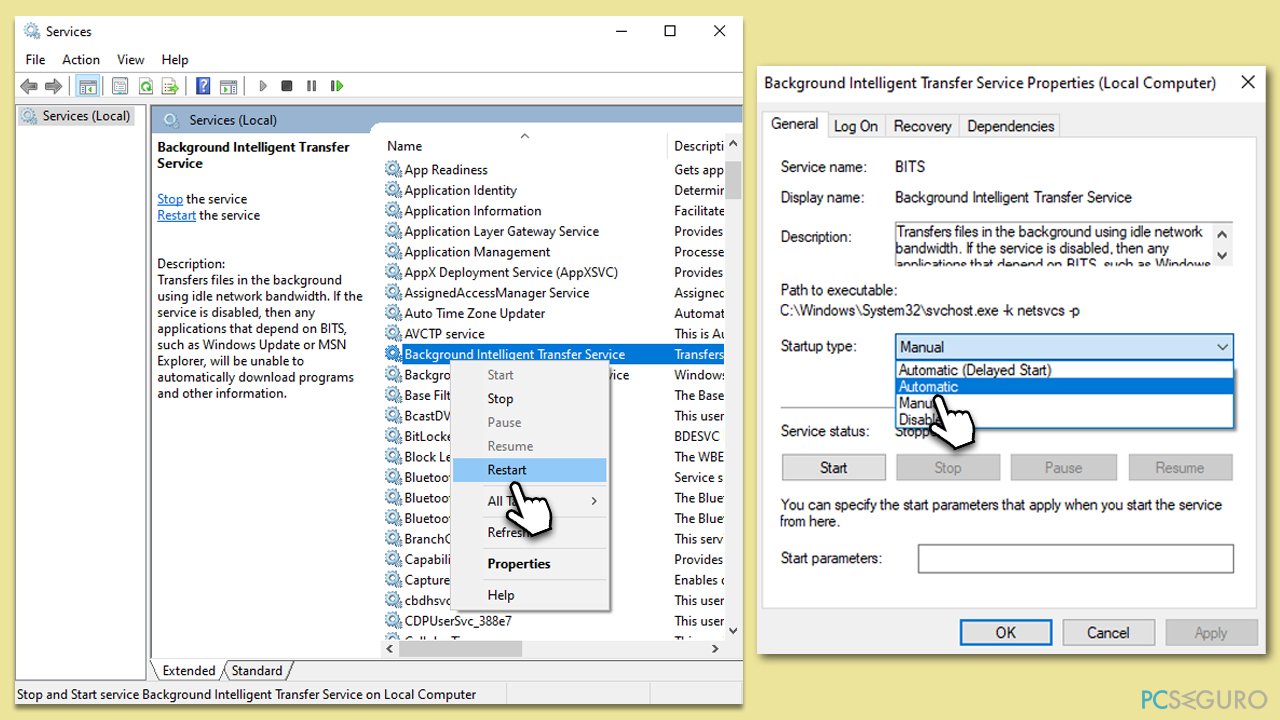
Solución 5. Reiniciar los componentes de Windows Update
- Abre el Símbolo del Sistema (Administrador).
- Copia y pega los siguientes comandos, pulsando Enter tras cada uno:
net stop bits
net stop wuauserv
net stop appidsvc
net stop cryptsvc
Del “%ALLUSERSPROFILE%\Application Data\Microsoft\Network\Downloader\*.*”
rmdir %systemroot%\SoftwareDistribution /S /Q
rmdir %systemroot%\system32\catroot2 /S /Q
regsvr32.exe /s atl.dll
regsvr32.exe /s urlmon.dll
regsvr32.exe /s mshtml.dll
netsh winsock reset
netsh winsock reset proxy
net start bits
net start wuauserv
net start appidsvc
net start cryptsvc - Reinicia tu dispositivo.
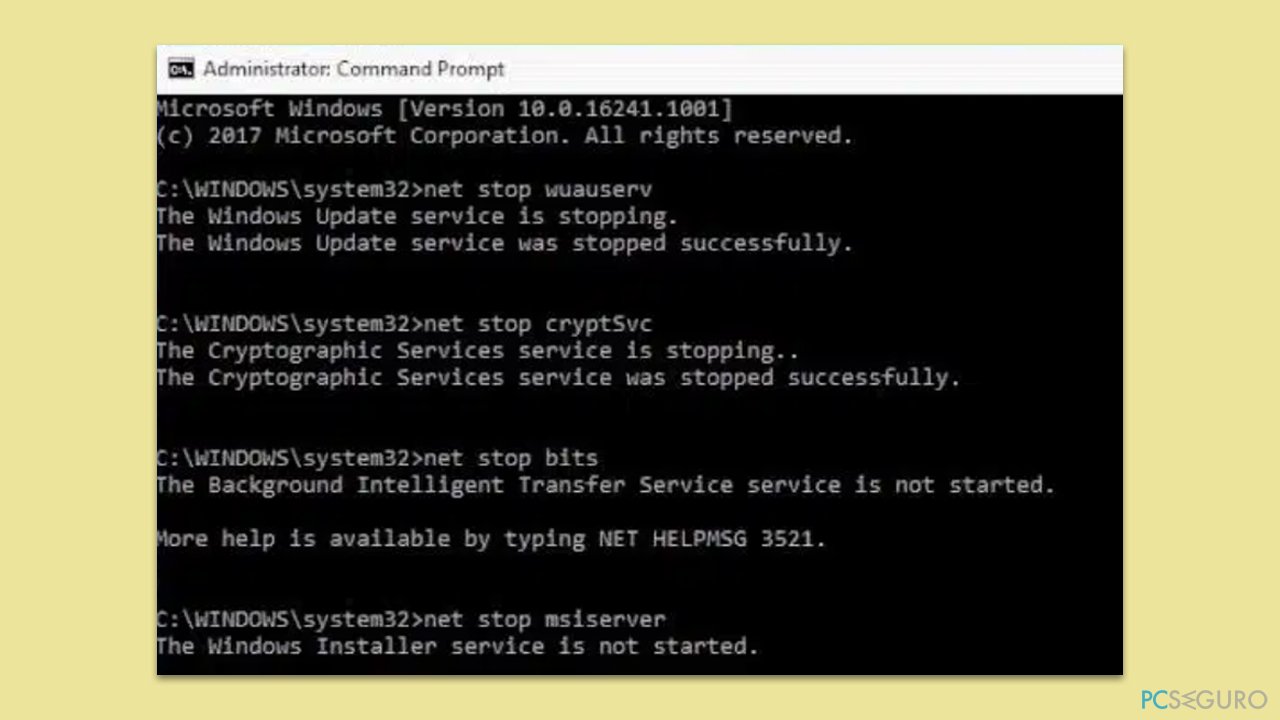
Solución 6. Deshabilitar los programas de seguridad
Los programas de seguridad de tu ordenador, aunque vitales para la protección, pueden algunas veces convertirse en una capa de vigilancia extra bloqueando nuevas actualizaciones o marcándolas como amenazar. Deshabilitar temporalmente estos programas puede permitir que las actualizaciones se instalen sin problemas.
- Accede al menú principal del programa de seguridad.
- Navega a la opción de pausar o parar durante el proceso de actualización.
- Después de la actualización, es crucial recordar volver a activarlo.
Solución 7. Instalar manualmente la actualización
Algunas veces, que tomes las riendas del proceso puede ayudar. Si el proceso automático no te funciona, descargar manualmente e instalar la actualización puede ser una buena solución.
- Ve a la página web del Catálogo de Microsoft Update.
- Escribe KB5027215 en la barra de búsqueda y pulsa Enter o haz click en Buscar.
- Encontrarás muchas versiones diferentes de la actualización – necesitas encontrar una que se adapte a las especificaciones de tu PC y versión de Windows (como usuario de hogar, ignora todas las versiones de Windows Server).
- Click derecho en Inicio y elige Sistema.
- Bajo Especificaciones del dispositivo, comprieba la sección de Tipo de sistema: esto debería ser o 64-bit o 32-bit.
- Desliza hacia especificaciones de Windows y comprueba la sección de Versión.
- Vuelve a la página del Catálogo de Microsoft Update, descarga la versión correcta e instálala.
- Reincia tu sistema.
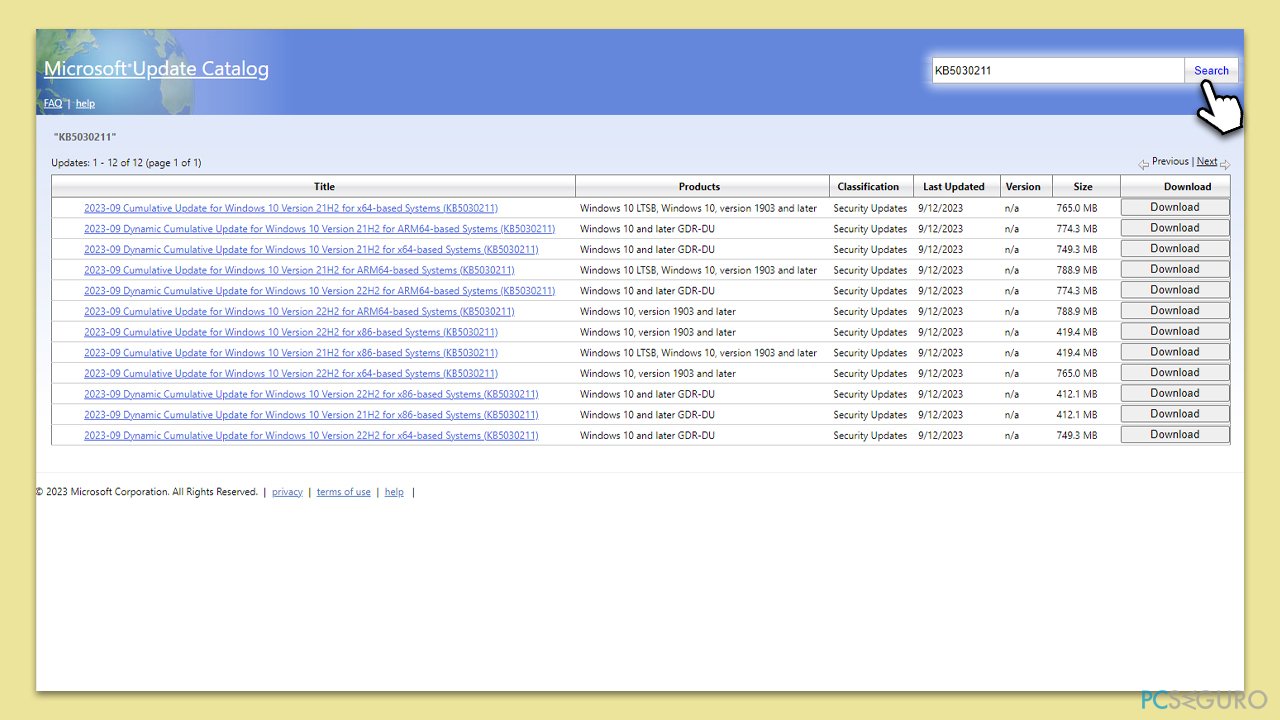
Solución 8. Usar la Herramienta de Creación de Medios
La herramienta de creación de medios es provista por Microsoft. Si las otras opciones fallan, esta herramienta puede facilitar la actualización del sistema operativo, asegurando que obtienes la actualización de Windows.
- Visita la página web oficial de Microsoft y descarga la herramienta de creación de medios de Windows 10.
- Doble click en el instalador y selecciona Sí cuando apareza el Control de Cuentas del Usuario.
- Acepta los términos y haz click en Siguiente.
- Selecciona Actualizar ahora este PC y haz click en Siguiente.
- Espera hasta que Windows descargue todos los archivos necesarios.
- Reinicia tu PC una vez haya finalizado.
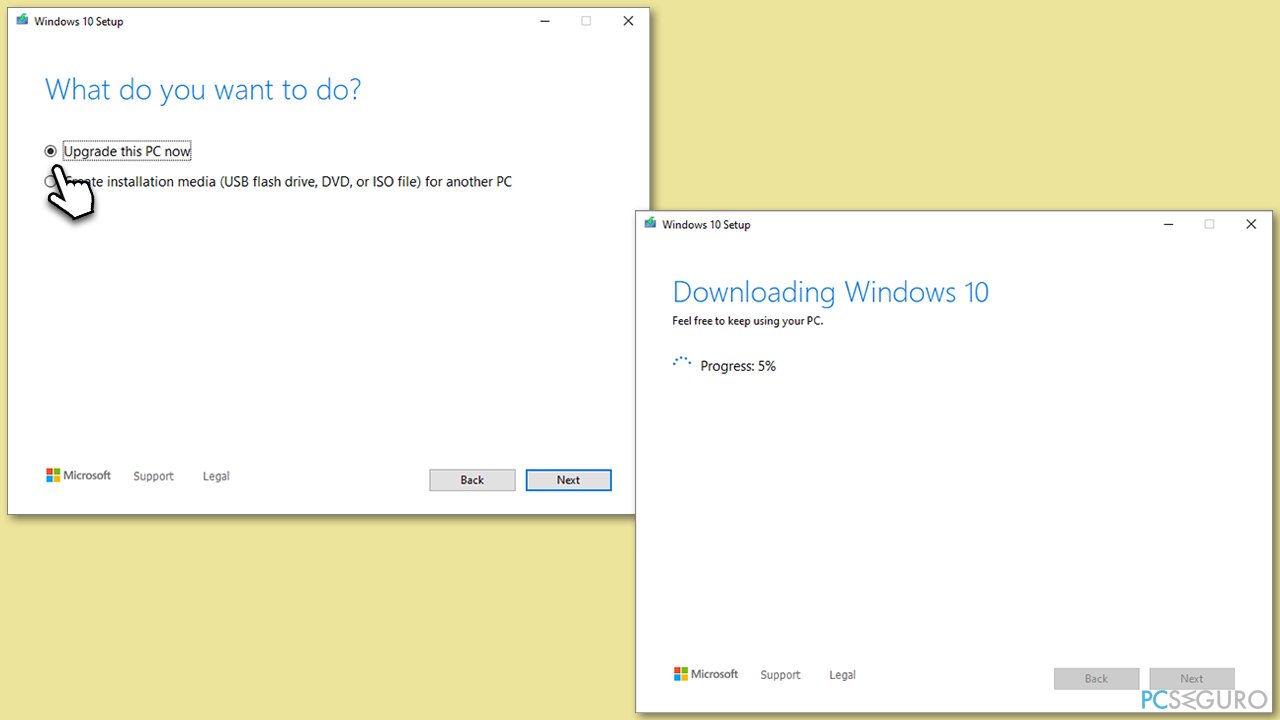
Repara tus Errores automáticamente
El equipo de pcseguro.es está intentando hacer todo lo posible para ayudar a los usuarios a encontrar las mejores soluciones para eliminar sus errores. Si no quieres comerte la cabeza con técnicas de reparación manuales, por favor, usa los programas automáticos. Todos los productos recomendados han sido probados y aprobados por nuestros profesionales. Las herramientas que puedes usar para solucionar tu error se encuentran en la lista de abajo.
Prevén que páginas webs, ISP y otras partes te rastreen
Para permanecer completamente anónimo y prevenir que ISP y el gobierno te espíe, deberías emplear la VPN Private Internet Access. Te permitirá conectarte a internet siendo completamente anónimo encriptando toda la información, previniendo rastreadores, anuncios, así como contenido malicioso. Más importante, pondrás fin a las actividades ilegales que la NSA y otras instituciones gubernamentales realizan sin tu consentimiento.
Recupera tus archivos perdidos rápidamente
Las circunstancias imprevistas pueden ocurrir en cualquier momento mientras usas el ordenador: puede ser por un corte de luz, por un pantallazo azul de la muerte (BSoD) o porque actualizaciones aleatorias de Windows puedan reiniciar tu ordenador cuando estás lejos unos minutos. Como resultado, el trabajo de la escuela, tus documentos importantes y otros datos pueden perderse. Para recuperar tus archivos perdidos, puedes usar Data Recovery Pro – busca a través de las copias de los archivos que aún están disponibles en tu disco duro y los recupera fácilmente.



Qué más puedes añadir sobre el problema: "¿Cómo solucionar que KB5030211 falle al instalarse en Windows 10?"
Lo siento, debes estar conectado para publicar un comentario.